Chromium版(クロミウム版、クローム版)Microsoft Edge(マイクロソフトエッジ)をアンインストール(削除)して、以前のMicrosoft Edge に戻す方法について紹介します。
Microsoft Edge をもとに戻す方法
2020年1月16日よりマイクロソフトでは、Microsoft EdgeのChromium版という新しいアプリを公開しましたが、このChromium版Microsoft Edge をアンインストールして、元のバージョンに戻す方法について紹介します。
今回の方法が使えるのは、「Chromium版Microsoft Edge」を手動でバージョンアップした場合のみです。いつの間にか「Chromium版Microsoft Edge」に変わっていた、WindowsUpdateで「Chromium版Microsoft Edge」に変わったという場合は、今回の方法は使えません。
Chromium版Edge も通常のアプリと同様、「Windowsの設定」の「アプリ」からアンインストールすることができます。
スタートメニューから「設定」をクリックします。

Windowsの設定から「アプリ」をクリックします。
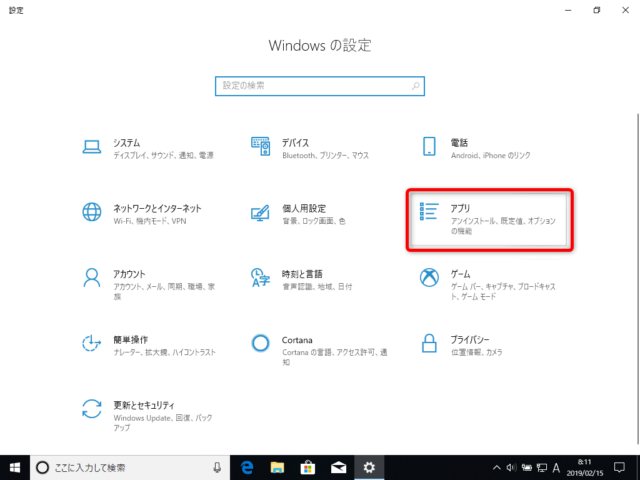
「アプリと機能」から「Micorosoft Edge」を探してクリックします。
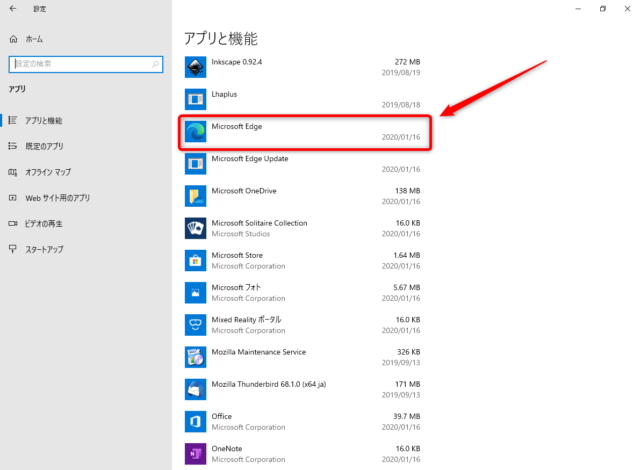
「アンインストール」をクリックします。
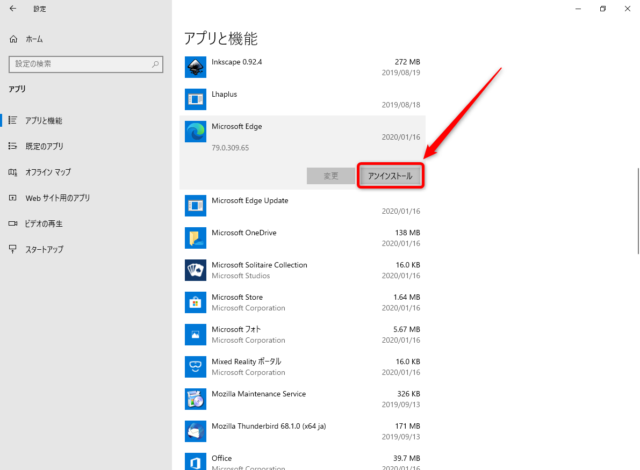
さらに「アンインストール」をクリックします。
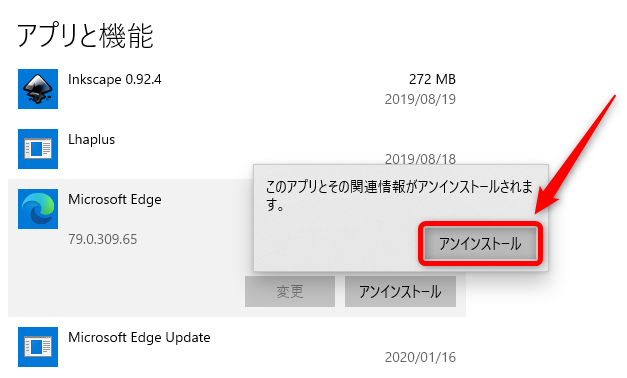
ポップアップが表示されます。
「アンインストール」をクリックします。
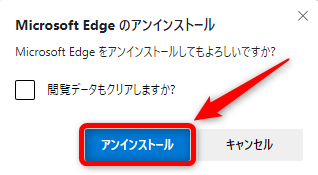
すると、Chromium版がアンインストールされ、以前のMicrosoft Edgeが出てきました。
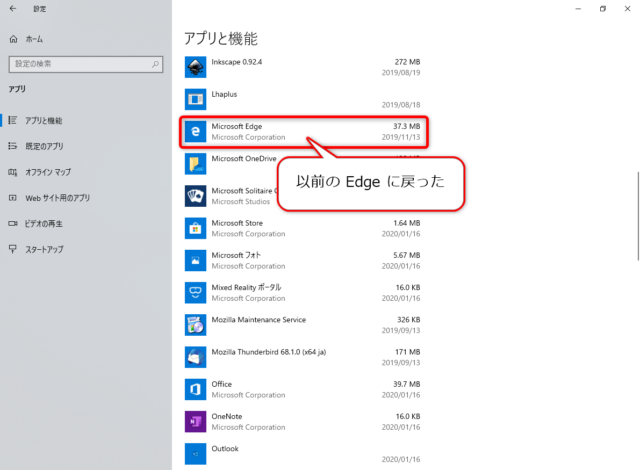
Chromium版をアンインストールしましたが、以前のEdgeはWindows10に残っていたので、従来どおり以前のEdge は起動して通常通り使うことができます。
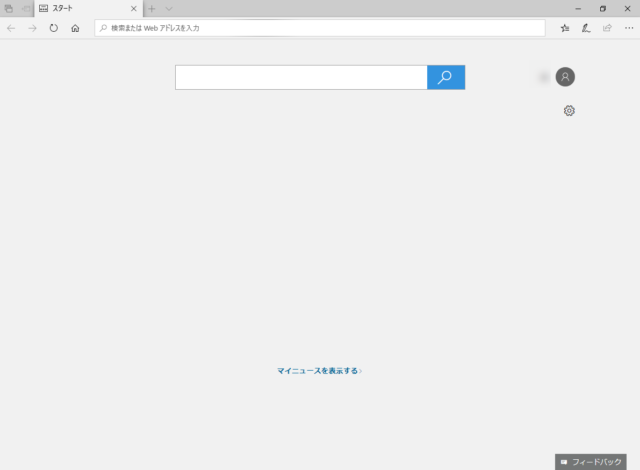
また、Chromium版削除後は、Edgeを開くとこのような英語のページが表示されましが、そのまま画面を閉じてしまって問題ありません。
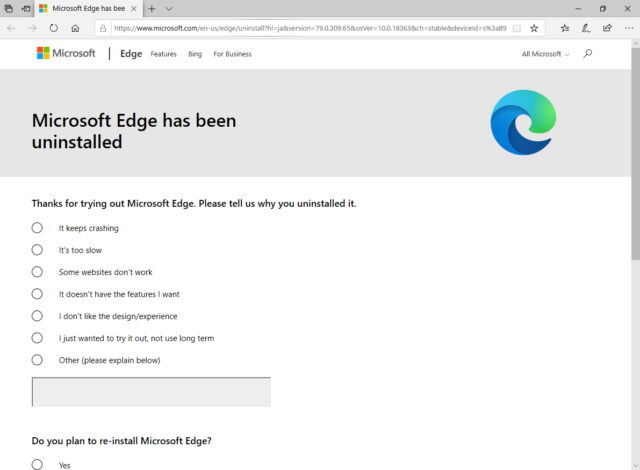
自動アップデートしたChromium版Microsoft Edgeを戻す方法について
上で、自動アップデートしたChromium版Microsoft Edge は元には戻せないと説明しましたが、手間をかければ不可能ではありません。以前のWindows10 のバージョンに再セットアップすることで、従来版の Microsoft Edge の入ったWindows10をインストールすることができます。
その場合、すべてのデータやアプリが初期状態に戻ってしまうので、それでも従来版の Edge が使いたいといった時の奥の手になりますね。

以上、Chromium版Microsoft Edge をアンインストールして、もとに戻す方法について紹介しました。

